[导读]:很多使用win10系统的小伙伴有遇见打开电脑的时候,桌面图标不见了,桌面背景也变成黑色了,这个时候我们可以Alt+Ctrl+Delete按键,调出任务管理器页面,重启资源管理器,或者...
很多使用win10系统的小伙伴有遇见打开电脑的时候,桌面图标不见了,桌面背景也变成黑色了,这个时候我们可以Alt+Ctrl+Delete按键,调出任务管理器页面,重启资源管理器,或者重启电脑的方法解决这个问题,具体的步骤下面跟小编一起来看看吧。
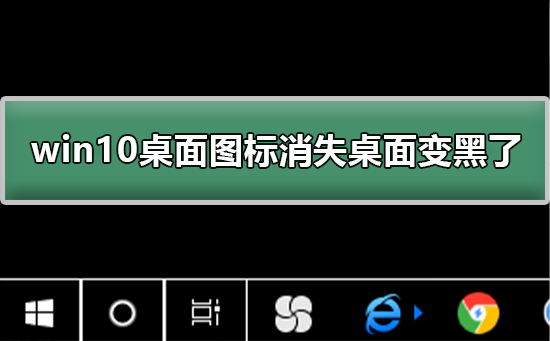
win10桌面图标消失变黑的解决方法
第一种方法:
遇见这种问题,最简单的方法之一就是重启一下电脑
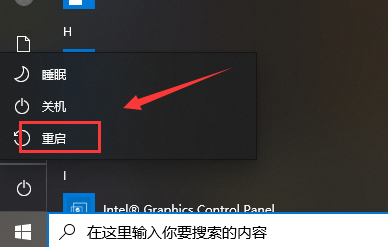
第二种方法:重启Windows资源管理器
1、首先,当桌面遭遇这种情况时,请大家按下Alt+Ctrl+Delete按键,调出任务管理器页面。
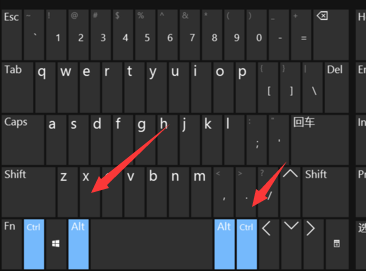
2、接下来,在任务管理器页面中,我们点击打开“文件-运行新任务”选项。
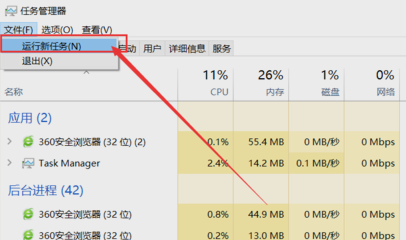
3、接下来,在打开的运行界面中,我们输入“explorer.exe”关键字,然后按下回车键,即可重启Windows资源管理器。
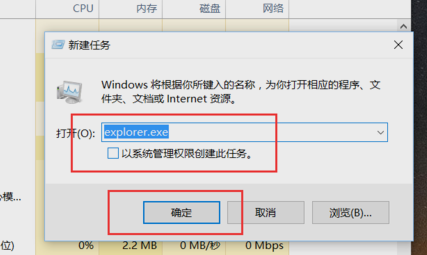
win10图标相关问题
如何在桌面创建我的电脑win10英文版>>>
Win10我的电脑怎么找>>>
win10怎么显示我的电脑>>>
以上就是系统家园为您带来的win10桌面图标消失变黑的解决方法,希望可以解决掉您的困惑。想了解更多的问题请收藏系统家园哟。欢迎您的查看。
本文来自投稿,不代表微盟圈立场,如若转载,请注明出处:https://www.vm7.com/a/jc/13740.html




